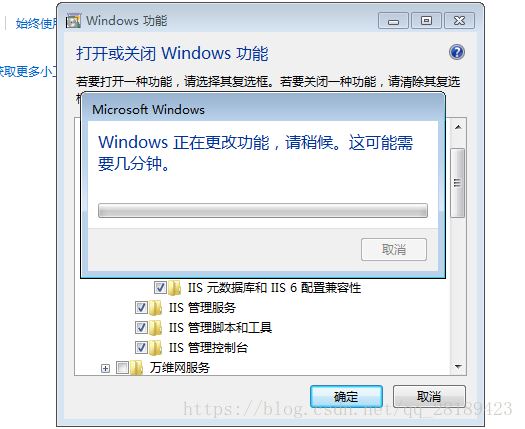IIS是Internet Information Services的缩写,意为互联网信息服务,是由微软公司提供的基于运行Microsoft Windows的互联网基本服务。
我们主要用IIS服务来部署我们在windows系统上的互联网服务,比如部署.net工程,ftp服务器等等。
同时,在win7和win10上开启IIS服务的方式基本一致,这里我们使用win7来演示IIS服务的安装。
1、安装IIS服务
a、点击开始->控制面板
b、将控制面板的查看方式 设置为小图标,这样可以展示更多的内容,否则可能看不到。点击默认程序。
c、选择程序和功能
d、选择打开或关闭windows功能
e、Internet信息服务->web管理工具,万维网服务全部勾选
f、等待安装
2、配置IIS服务
a、点击控制面板->管理工具
b、双击Internet信息服务(IIS)管理器
c、主机上右键->添加网站
d、配置网站信息
如果提示已将80端口绑定给其他网址,只能绑定一个,点击是即可。(其他网址是默认网址,我们直接设置我们自己的网站即可)。
e、复制项目到wedding目录进行验证
f、展开主机,查看主机下的网站,如果有多个,关闭其他网站,开启我们的网站。
g、关闭默认网站,开启婚纱网站
h、登录网址进行验证
总结
以上所述是小编给大家介绍的win7 win10开启IIS服务的教程图解,希望对大家有所帮助,如果大家有任何疑问请给我留言,小编会及时回复大家的。在此也非常感谢大家对网站的支持!
免责声明:本站文章均来自网站采集或用户投稿,网站不提供任何软件下载或自行开发的软件! 如有用户或公司发现本站内容信息存在侵权行为,请邮件告知! 858582#qq.com
RTX 5090要首发 性能要翻倍!三星展示GDDR7显存
三星在GTC上展示了专为下一代游戏GPU设计的GDDR7内存。
首次推出的GDDR7内存模块密度为16GB,每个模块容量为2GB。其速度预设为32 Gbps(PAM3),但也可以降至28 Gbps,以提高产量和初始阶段的整体性能和成本效益。
据三星表示,GDDR7内存的能效将提高20%,同时工作电压仅为1.1V,低于标准的1.2V。通过采用更新的封装材料和优化的电路设计,使得在高速运行时的发热量降低,GDDR7的热阻比GDDR6降低了70%。
更新日志
- 小骆驼-《草原狼2(蓝光CD)》[原抓WAV+CUE]
- 群星《欢迎来到我身边 电影原声专辑》[320K/MP3][105.02MB]
- 群星《欢迎来到我身边 电影原声专辑》[FLAC/分轨][480.9MB]
- 雷婷《梦里蓝天HQⅡ》 2023头版限量编号低速原抓[WAV+CUE][463M]
- 群星《2024好听新歌42》AI调整音效【WAV分轨】
- 王思雨-《思念陪着鸿雁飞》WAV
- 王思雨《喜马拉雅HQ》头版限量编号[WAV+CUE]
- 李健《无时无刻》[WAV+CUE][590M]
- 陈奕迅《酝酿》[WAV分轨][502M]
- 卓依婷《化蝶》2CD[WAV+CUE][1.1G]
- 群星《吉他王(黑胶CD)》[WAV+CUE]
- 齐秦《穿乐(穿越)》[WAV+CUE]
- 发烧珍品《数位CD音响测试-动向效果(九)》【WAV+CUE】
- 邝美云《邝美云精装歌集》[DSF][1.6G]
- 吕方《爱一回伤一回》[WAV+CUE][454M]